
UltraVNC é um software grátis que permite o controle de um pc através de um dispositivo totalmente diferente, isso é conhecido como desktop remoto. O processo é realizado sob um protocolo de comunicação VNC.
Este é dividido em duas facetas, o servidor UltraVNC ativo no pc remoto e o UltraVNC Viewer ativo ao acessar o servidor a partir de um PC.
Agora, como é possível baixar, instalar e conectar o UltraVNC a um servidor remoto? Este artigo responderá a esta pergunta.
Como baixar e instalar o UltraVNC?
Para baixar e instalar o programa UltraVNC em seu computador, você terá que seguir cuidadosamente o próximo passo a passo. Mas caso você tenha um servidor Linux, você pode aprender a se conectar remotamente via SSH.
Passo 1
A primeira coisa que você deve fazer é acessar o Site oficial do UltraVNC para obter a versão mais recente do software gratuitamente.
Passo 2
Assim que o processo de download for concluído, você deve prosseguir com a execução da instalação do software clicando no arquivo e depois em “Corre”.
etapa 3
Você será levado a uma janela onde poderá selecione o idiomaAqui você pode escolher entre inglês, alemão e francês, uma vez decidido, clique em “Ok”.
Passo 4
Algo importante é a aceitação dos termos e condições estabelecidos pelo programa, após isso você terá a liberdade de escolher o tipo de instalação que deseja.
Etapa 5
A partir deste momento, você poderá selecionar o “Tipo de instalação” você espera obter do UltraVNC, as opções incluídas são:
“Instalação completa” com um pacote completo, “Somente Servidor” versão que ativa o computador remoto, versão “Viewer Only” para o pc do administrador (aquela que acessa o resto) e versão “Custom Installation” que dá liberdade para selecionar qualquer versão do software.
Uma vez que escolheu a versão que melhor se adapta às necessidades que pretende cobrir, basta clicar na opção “Ok”.
Etapa 6
É importante selecionar cuidadosamente os parâmetros que você precisa ver na execução após instalar o programa. Por exemplo, na opção “Cadastrar UltraVNC Server como serviço do sistema” pode-se esclarecer se o servidor deve ser ativado simultaneamente com o pc ou, na falta disso, espera para ser ativado manualmente.
Em opção “Iniciar ou reiniciar o serviço UltraVNC” você fornecerá o acesso necessário a partir das ferramentas do Windows para controlar o servidor.
Agora, quaisquer opções que você selecionar podem ser modificadas no futuro a partir da seção configurações por UltraVNC.
Etapa 7
Uma vez que as etapas anteriores tenham sido concluídas, tudo o que é necessário para concluir o processo de instalação do UltraVNC é selecionar a opção “Instalar” assim que for lançado.
Você deve ter em mente que este procedimento deve ser repetido em todos e cada um dos PCs aos quais você acessará remotamente.
Etapa 8
Para verificar se a configuração foi realizada com precisão, é necessário lançar UltraVNC. Você pode fazer isso reiniciando o pc para que seja ativado junto com ele ou manualmente dependendo do parâmetro que você escolheu no início.
Claro, verifique se o ícone do programa pode ser visto na área de notificação, clicando nele você poderá ver cada uma das opções do seu Servidor UltraVNC.
Como conectar o UltraVNC a um servidor remoto?
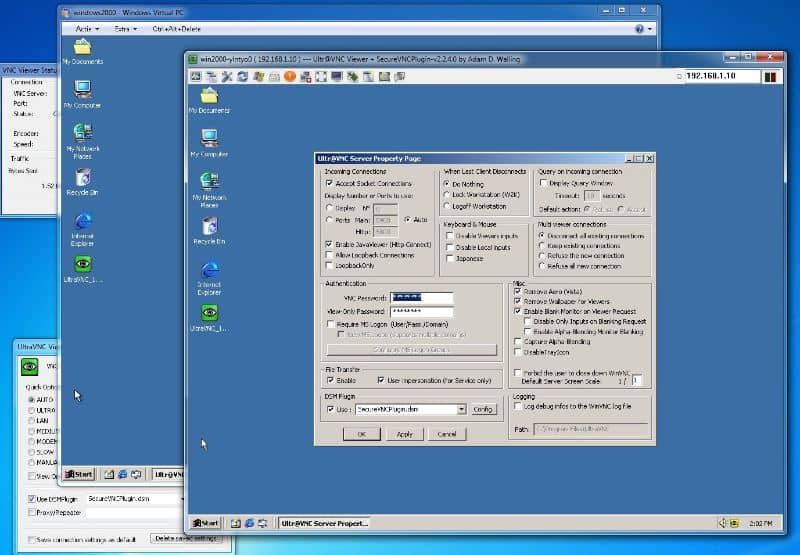
Usar este software pode parecer complicado, por isso explicaremos de forma simples para conectar UltraVNC para um servidor remoto. No entanto, você também precisará saber como gerenciar um servidor remotamente com Windows RSAT
Na opção de “Autenticação” você digitará a senha que será usada toda vez que você tentar acessar aquele pc específico.
Depois deve anotar o IP do pc dentro da rede para que seja posteriormente reconhecido, pode encontrar estes dados parando o mouse sobre o ícone do programa.
Para começar a usar o software, muitos protocolos não são necessários. Primeiro acesse a janela de conexão e depois a opção para “Servidor VNC:” Aqui é onde você vai escrever o IP do pc, seguido de clicar em “Conectar”.
A janela “Status” será aquela que exigirá que você indique o nome de usuário e a senha do servidor que deseja acessar. Sobre “Opções de conexão” selecione “Ok” para fazer a conexão usando UltraVNC.